2019-11-11 10:00
PDF文件一般只能打开和浏览,如果要对PDF文件进行编辑等相关操作的话,需要专门的PDF编辑工具,但其实我们可以将PDF先转换成可编辑的格式,修改完了再转换回PDF格式。例如PDF转Word、Excel和PPT文件,很多小伙伴可能都不知道怎么去操作,没有关系,今天就拿PDF转PPT为例讲讲如何把PDF转PPT文件。

如果是PDF转Word和Excel文件,我们可以使用复制粘贴的方法来转换,但是如果是PDF转PPT的话,就不适用了,需要借助专门的PDF转换工具。
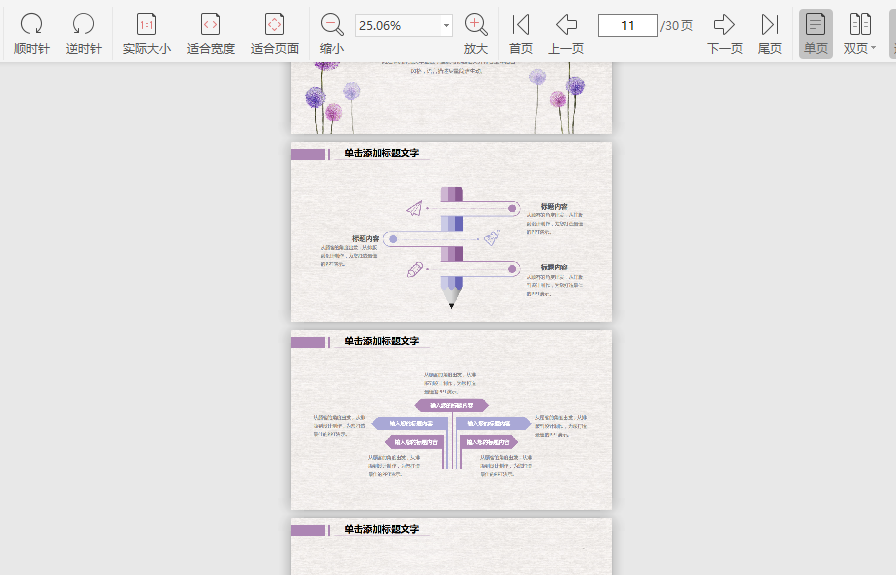
运行电脑里面准备好的PDF转换器【以嗨格式PDF转换器为例】,转换器会有PDF转文件以及文件转PDF两大主要功能,根据自己的需要选择相应的功能。我们要把PDF转成PPT,所以点击PDF转文件选项。
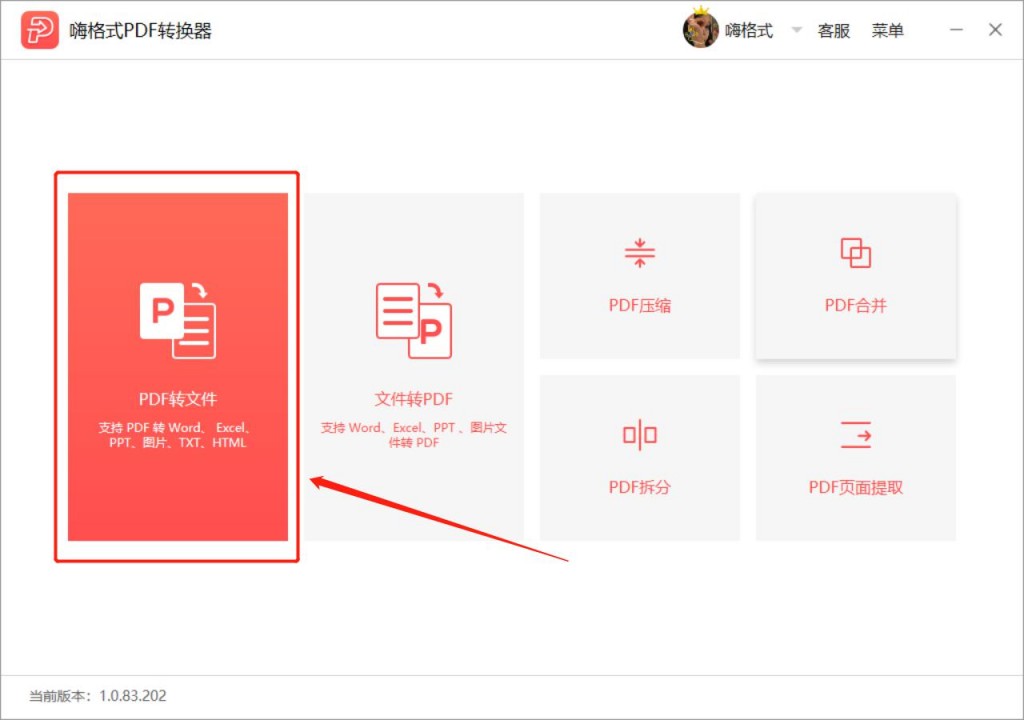
点击PDF转文件选项后,会来到文件的转换页面,我们选择PDF转PPT这个转换类型。然后在这个页面完成待转换文件的添加和进行输出相关设置。
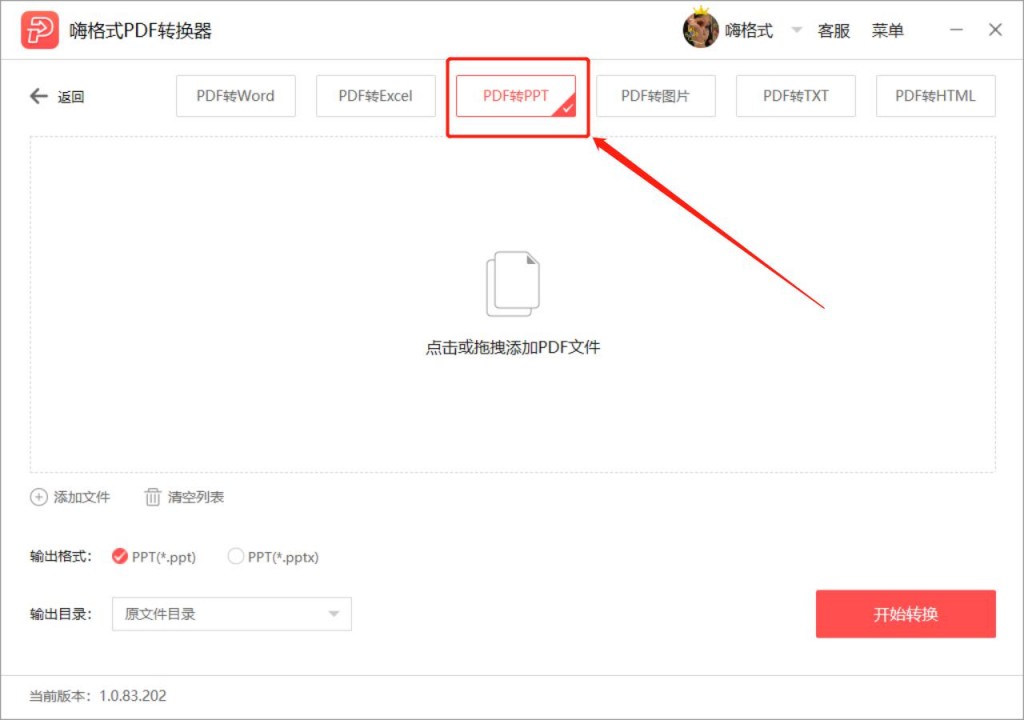
添加要转换的PDF文件有不止一种方式,如图所示,点击空白区域或用鼠标拖拽可以快速添加电脑里的PDF文件,当然也可以点击右上角添加文件的按钮来添加。
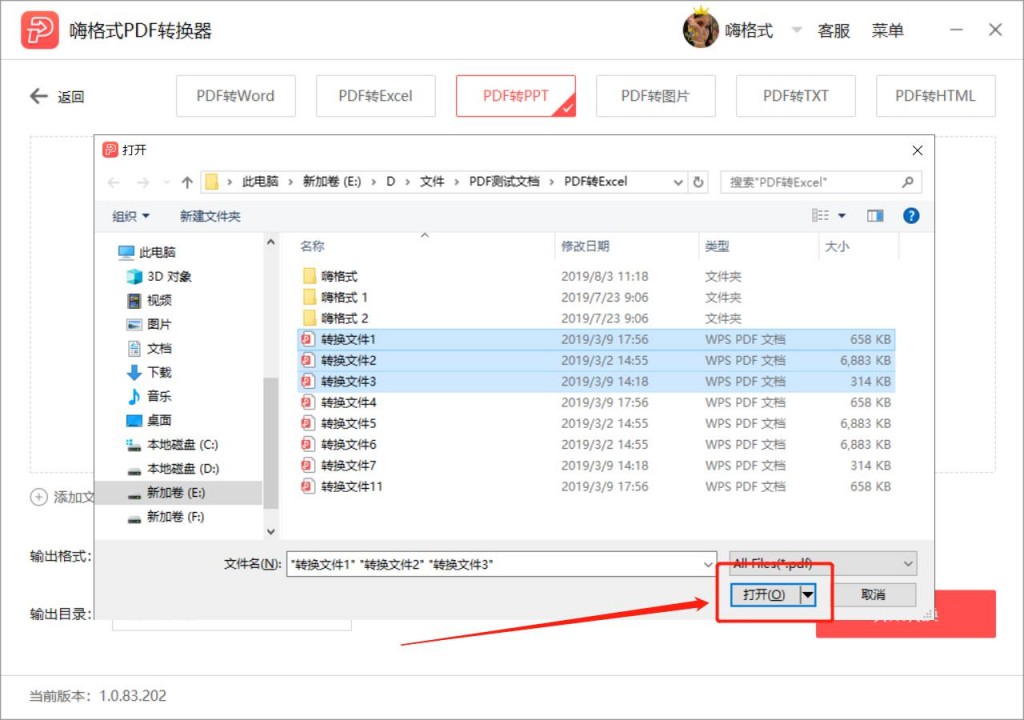
添加完文件先别急着转换,我们勾选想要的文件后缀,如pptx。如果希望PPT文件与PDF文件存放在一起,那么直接点击转换按钮就可以了,如果想要更改存放位置可选择自定义目录进行更改。
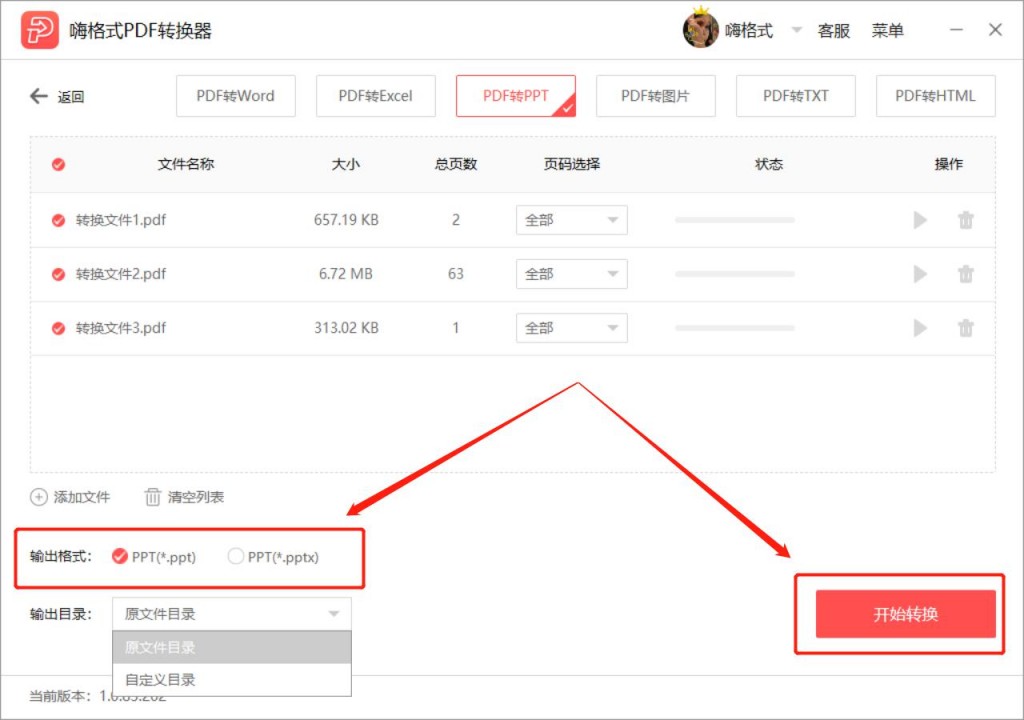
PDF转PPT怎么转?如何实现PDF转PPT格式文件?上面就用PDF转PPT为例子和大家介绍了利用PDF转换工具来转换的具体方法,PDF转Word、PDF转Excel同样适用。如果有批量转换的需求,在添加文件的步骤把多个文件一同添加,后续操作不变,就可以实现PDF批量转换了。
常见问题:
更多精彩内容,尽在【嗨格式PDF转换器教程中心】